Daftar Isi :
Halo selamat siang semua, kali ini saya akan share bagaimana anda bisa menggunakan POS kasir yang terintregrasi dengan woocommerce.
Tujuan
POS kasir bertujuan untuk penjualan langsung dengan pelanggan anda, misalnya anda mempunya distro baju, dimana baju anda dijual online menggunakan woocommerce, dan juga baju anda dijual secara offline di toko anda.
Anda dapat memanfaatkan POS kasir yang tersambung dengan woocommerce untuk memudahkan maintenance stok, dan kontrol pesanan.
Jadi anda hanya perlu memantenance single stock dan single order dalam 1 dashboard WordPress. Menarik bukan ?
Jika anda belum mempunyai toko online, anda bisa melihat artikel saya terkait fundamental/dasar membangun toko online disini.
Langkah-langkah
Baik, pertama anda harus menginstall plugin woocommerce POS, anda bisa download disini. Kemudian setelah install, aktif kan plugin woocommerce POS.
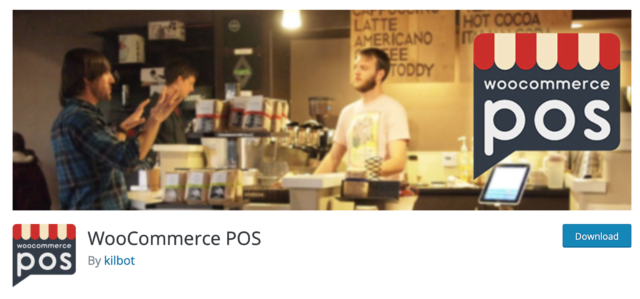
Ada 6 Tab / module yang di sediakan oleh woocommerce POS, antara lain sebagai berikut :
Umum
- Berisikan informasi seperti produk A memungkinkan hanya di munculkan pada POS, seting ini nantinya berada pada menu produk, apakah akan di munculkan hanay di POS, hanya di Woccommerce atau keduanya.
- Pelanggan bawaan POS, maksud nya default pelanggan anda jika anda tidak menginput nama pelanggan digunakan dengan nama Tamu atau bisa juga digunakan dengan nama kasir.
- Tombol diskon cepat, ini digunakan untuk memberikan diskon manual langsung kepada produk yang anda jual melalui POS.

Checkout
Fungsi ini digunakan untuk setup saat anda ingin checkout dengan POS, Misalnya jika setelah checkout pesanan pada menu pesanan akan dijadikan selesai atau bisa dijadikan pesanan diproses.
Kemudian terkait email pesanan, anda bisa pilih akan langsung mengaktivekan email pelanggan atau tidak saat transaksi sudah selesai. Anda memungkinkan untuk mengirim invoice ke pelanggan langsung ke email mereka.
Lebih lanjut bisa digunakan payment gateway bawaan dari woocommerce, jika anda menggunakan payment gateway indonesia seperti xendit, doku atau midtrans anda bisa memanfaatkan nya namun dengan cara melakukan upgrade ke versi pro terlebih dahulu.
Jadi untuk versi free nya hanya bisa cash dan paypall serta cc atau debit untuk catat nomor kartu nya.

Untuk tab / menu lain anda bisa explore sendiri ya, karena dasar nya hanya disini saja.
Lihat POS
Untuk mencoba POS nya, anda bisa navigasi ke menu POS kemudian klik Lihat POS.
Untuk memulai transaksi, anda bisa klik tombol + pada sebelah kiri, nantinya akan langsung muncul di cart sebelah kanan. Anda juga dapat menambahkan biaya pengiriman atau biaya tambahan lainnya dengan cara melakukan klik pada tombol “Biaya” dan “Pengiriman”.
Jika Ingin membatalkan transaksi, klik tombol “Batal”, anda juga dapat mengiput nama pelanggan pada textbox “Cari Pelanggan”.

Jika sudah selesai anda bisa langsung klik tombol Checkout, pilih metode pembayaran misalnya cash, kemudian klik “Proses Pembayaran”.

Selanjutnya seperti biasa, order / pesanan anda akan masuk kedalam menu woocommerce, silahkan anda check pesanan dan disana akan terlihat transaksi yang menggunakan POS.

Selamat mencoba.
Wassalam
Hendra Wijaya